एक iPhone 11 कि ऐप स्टोर से कनेक्ट नहीं कर ठीक करने के लिए कैसे
विषयसूची:
- मेमोरी से फोर्स-क्विट ऐप
- डिवाइस को पुनरारंभ करें
- वाई-फाई कनेक्टिविटी की जाँच करें
- सेलुलर डेटा सक्षम करें
- IOS अपडेट करें
- साइन इन और ऐप स्टोर से बाहर
- टाइम ज़ोन के साथ सिंक डेट
- नेटवर्क सेटिंग्स को रीसेट करें
- अब आपको बहुत अच्छा लग रहा होगा
डाउनलोड के लिए उपलब्ध दो लाख से अधिक ऐप के साथ, यह कोई आश्चर्य की बात नहीं है कि आईपैड और आईफोन पर पूर्ण अनुभव के लिए ऐप स्टोर महत्वपूर्ण है। और, iOS 11 ने सुपर कूल होने के लिए इसे काफी नया बनाया है। चलो, उन ऑटोप्ले वीडियो भयानक हैं, है ना?
लेकिन, आप जो आखिरी चीज चाहते हैं, वह ऐप स्टोर की खराबी के लिए है, और यही सबसे खराब समय पर होता है। वास्तव में, आपके दिन को बर्बाद करने के लिए बेवकूफ 'कनेक्ट कनेक्ट टू ऐप स्टोर' त्रुटि जैसा कुछ नहीं है।

सौभाग्य से, कि स्थायी होना जरूरी नहीं है। कारणों की सबसे तुच्छता के लिए 'कनेक्ट टू ऐप स्टोर' त्रुटि हो सकती है, और कई समस्या निवारण युक्तियों के माध्यम से अपना काम करते हुए आपको कुछ समय में ऐप स्टोर तक पहुंचने देना चाहिए।
बेशक, इनमें से कुछ फ़िक्सेस प्रदर्शन करने के लिए एक खींचें हैं, लेकिन बस उस चमकदार नए ऐप के बारे में सोचें जो आप बहुत बुरा चाहते थे और आपको जाने के लिए अच्छा होना चाहिए!
Also Read: आईओएस की तरह iOS पर Files App का उपयोग करने के शीर्ष 10 तरीकेमेमोरी से फोर्स-क्विट ऐप
सभी ऐप विभिन्न ग्लिच और तकनीकी मुद्दों के लिए अतिसंवेदनशील होते हैं, और ऐप स्टोर कोई अजनबी नहीं है। इसका मतलब है कि रिट्री पर हथौड़ा मारना - 'नोट कनेक्ट टू द एप स्टोर' त्रुटि के नीचे प्रदर्शित होता है - इससे कोई अलग परिणाम नहीं मिलता है।
तो, चलो मेमोरी से ऐप स्टोर को हटाने पर विचार करें ताकि यह नए सिरे से शुरू हो सके।
ऐप स्विच करने के लिए होम बटन पर डबल-टैप करें। हालाँकि, iPhone X में, आपको ऊपर की ओर स्वाइप करने की ज़रूरत है और ऐप स्विचर को दिखाने के लिए अपनी उंगली के साथ दूसरे हिस्से के एक हिस्से के लिए रुकें।
ऐप स्टोर कार्ड का चयन करें, और फिर ऐप को मजबूर करने के लिए इसे ऊपर की ओर टैप करें और स्वाइप करें।

होम स्क्रीन पर ऐप स्टोर आइकन पर टैप करें। उम्मीद है, यह तुरंत Apple सर्वर से कनेक्ट होना चाहिए। यदि आपको अभी भी त्रुटि मिलती है, तो आगे बढ़ें।
डिवाइस को पुनरारंभ करें
चूंकि ऐप स्टोर से फोर्स-क्विटिंग चीजों को हल नहीं करता है, इसलिए आपके डिवाइस को पुनरारंभ करना लाइन में है। वास्तव में, एक पूर्ण पुनरारंभ कई iOS 11-संबंधित मुद्दों के लिए अद्भुत काम करता है, खासकर ऐसा करने के बाद से, यह सिस्टम मेमोरी को रीसेट करता है और तकनीकी समस्याओं को ठीक करता है।
बस अपने iPhone या iPad पर पावर बटन दबाए रखें, और तब डिवाइस को बंद करने के लिए प्रेरित करने पर स्लाइड करें। IPhone X एक हल्की सी चुनौती प्रदान करता है, जहाँ आपको शटडाउन प्रॉम्प्ट को प्राप्त करने के लिए क्विक सक्सेशन में वॉल्यूम अप, वॉल्यूम डाउन और पावर बटन को प्रेस और रिलीज़ करना होगा।

डिवाइस को बंद करने के बाद, इसे वापस चालू करने के लिए बस पावर बटन को फिर से दबाए रखें। ऐप स्टोर को सामान्य रूप से काम करना शुरू करना चाहिए। यदि नहीं, तो आइए कुछ अन्य सुधार देखें।
वाई-फाई कनेक्टिविटी की जाँच करें
ऐप स्टोर लॉन्च होना चाहिए - भले ही धीरे-धीरे - यहां तक कि मध्यम वाई-फाई कनेक्शन पर भी, लेकिन अगर कनेक्शन बहुत कमजोर है, तो एक अच्छा संकेत स्थापित करने का प्रयास करें। स्रोत के करीब जाने पर विचार करें, या किसी अन्य वाई-फाई हॉटस्पॉट पर स्विच करें। ऐप स्टोर को फिर से लॉन्च करने से पहले एक पूर्ण वाई-फाई कनेक्शन मीटर होना सुनिश्चित करें।

वैकल्पिक रूप से, आप वाई-फाई को डिस्कनेक्ट करने और फिर से कनेक्ट करने का भी प्रयास कर सकते हैं। इससे भी बेहतर, अपने वाई-फाई मॉडेम या राउटर का पूर्ण रीबूट प्रदर्शन करने पर विचार करें। यह आमतौर पर अच्छे के लिए कनेक्शन हैंग-अप को ठीक करता है।

आपके द्वारा ऐसा करने के बाद, देखें कि ऐप स्टोर सफलतापूर्वक कनेक्ट होता है या नहीं। यदि नहीं, तो अगला ठीक नीचे है।
सेलुलर डेटा सक्षम करें
यदि आप वाई-फाई के बजाय सेलुलर डेटा पर हैं, तो iOS 11 ऐप स्टोर पर बड़े डाउनलोड पर कैप लगाता है। लेकिन, यह वास्तव में आपको इसे पहली जगह से जोड़ने से नहीं रोकना चाहिए। यदि आप उत्कृष्ट सेलुलर कनेक्टिविटी के साथ भी त्रुटि प्राप्त कर रहे हैं, तो यह एक प्रतिबंध के कारण हो सकता है जो ऐप्पल स्टोर को सेलुलर डेटा का उपभोग करने से पूरी तरह से रोकता है।
यदि यह मामला है, तो आपको ऐप स्टोर से कनेक्ट करने का प्रयास करते समय वास्तव में आपको सेल्युलर डेटा से कनेक्ट करने या वाई-फाई का उपयोग करने के लिए संकेत देना चाहिए, लेकिन फिर भी नॉनवेज चेक करना हमेशा अच्छा होता है।
IOS 11 सेटिंग्स स्क्रीन पर, सेलुलर डेटा टैप करें। अब आपको उनमें से प्रत्येक के बगल में स्विच के साथ ऐप्स की एक सूची देखनी चाहिए। ऐप स्टोर के बगल में स्विच की जाँच करें। क्या यह अक्षम है? यदि हां, तो इसे चालू करने के लिए बस इस पर टैप करें।

यह आसान था, है ना? ऐप स्टोर पर लौटें और पुनः प्रयास करें टैप करें। क्या यह जुड़ा? यदि नहीं, तो चलिए जारी रखते हैं।
IOS अपडेट करें
हाँ, यह नवीनतम अपडेट के साथ बने रहने के लिए एक ड्रैग है, लेकिन अगर आप बार-बार उनमें से कुछ को छोड़ देते हैं, तो यह अकेले ऐप स्टोर के ठीक से कनेक्ट नहीं होने का पर्याप्त कारण है। अगर ऐसा है, तो iOS 11 ASAP के नवीनतम संस्करण को अपडेट करने पर विचार करें।
नोट: iOS अपडेट करने के लिए आपको वाई-फाई कनेक्शन की आवश्यकता है।चरण 1: सेटिंग्स स्क्रीन पर, सामान्य टैप करें और फिर सॉफ़्टवेयर अपडेट टैप करें।

चरण 2: यदि अपडेट लंबित हैं, तो अपडेट डाउनलोड और इंस्टॉल करें - या अपडेट के पहले से डाउनलोड होने पर इंस्टॉल करें।

अपडेट के बाद, ऐप स्टोर खोलने का प्रयास करें। इस मुद्दे को अब तक हल किया जाना चाहिए। अन्यथा, देखते हैं कि आप आगे क्या कर सकते हैं।
Also Read: iOS 11 पर ग्रे आउट डाउनलोड और इंस्टॉल करें: यह है कि इसे कैसे ठीक करेंसाइन इन और ऐप स्टोर से बाहर
ऐप स्टोर आपके Apple ID के साथ किसी समस्या के कारण कनेक्ट करने में विफल हो सकता है। यह हो सकता है, उदाहरण के लिए, यदि आपने हाल ही में अपना पासवर्ड अपडेट किया है, या यह व्यावहारिक रूप से बिना किसी कारण के बग को समाप्त कर सकता है। आमतौर पर, साइन आउट और फिर वापस ऐप स्टोर में समस्या को ठीक करता है।
लेकिन, जब आप पहली बार ऐप स्टोर से कनेक्ट नहीं कर सकते, तो आप यह कैसे कर सकते हैं? खैर, आप यह पता लगाने जा रहे हैं!
चरण 1: सेटिंग्स स्क्रीन पर, आइट्यून्स और ऐप स्टोर पर टैप करें, और फिर स्क्रीन के शीर्ष पर अपनी ऐप्पल आईडी टैप करें।

चरण 2: iTunes से साइन आउट करने के लिए पॉप-अप बॉक्स पर साइन आउट टैप करें।

चरण 3: साइन इन टैप करें और फिर वापस साइन इन करने के लिए अपने ऐप्पल आईडी क्रेडेंशियल भरें।

अब, मेमोरी से ऐप स्टोर को बलपूर्वक छोड़ दें, और फिर इसे फिर से लॉन्च करें।
क्या यह सफलतापूर्वक कनेक्ट हुआ? यह शायद होना चाहिए। यदि नहीं, तो अगले फिक्स पर जाएं।
टाइम ज़ोन के साथ सिंक डेट
आपके iPhone या iPad का आपके टाइम ज़ोन के साथ सिंक से बाहर होने का समय ऐप स्टोर सर्वर से सफलतापूर्वक कनेक्ट नहीं होने का एक और निश्चित कारण है। अगर ऐसा है, तो इसे ठीक करवाना बहुत लंबा नहीं होना चाहिए।
चरण 1: सेटिंग स्क्रीन पर सामान्य टैप करें, और फिर दिनांक और समय टैप करें।

चरण 2: समय क्षेत्र पर टैप करें, सही समय क्षेत्र का चयन करें, और फिर सुनिश्चित करें कि सेट के बगल में स्विच स्वचालित रूप से सक्षम है।

यदि आपका डिवाइस सही समय प्रदर्शित नहीं करता है, तो सेट को स्वचालित रूप से अक्षम करें और इसे मैन्युअल रूप से सेट करने का प्रयास करें।
बाद में, ऐप स्टोर पर जाएं। इसे अब सफलतापूर्वक कनेक्ट होना चाहिए।
नेटवर्क सेटिंग्स को रीसेट करें
यदि उपरोक्त में से कोई भी सुधार काम नहीं करता है, तो भ्रष्ट या पुरानी नेटवर्क सेटिंग्स के साथ सब कुछ एक मुद्दे पर उबलता है। संपूर्ण डिवाइस को रीसेट करने के बजाय, आप ऐसे मुद्दों को सुधारने के लिए बस अपनी नेटवर्क सेटिंग्स को रीसेट कर सकते हैं।
नोट: नेटवर्क सेटिंग्स को रीसेट करने से वाई-फाई और अन्य कनेक्टिविटी सेटिंग्स को पूरी तरह से अपने डिफॉल्ट में वापस लाने का कारण बनता है। इसलिए, आपको बाद में उपलब्ध हॉटस्पॉट को मैन्युअल रूप से फिर से कनेक्ट करना होगा। सेलुलर सेटिंग्स भी रीसेट हैं, लेकिन, अपने हिस्से पर किसी भी इनपुट के बिना स्वचालित रूप से अपडेट किया जाना चाहिए।चरण 1: सेटिंग्स स्क्रीन पर, सामान्य टैप करें, और फिर रीसेट टैप करें।

चरण 2: नेटवर्क सेटिंग्स रीसेट करें टैप करें।

चरण 3: पुष्टिकरण पॉप-अप पर रीसेट रीसेट करें।

चरण 4: सेटिंग स्क्रीन पर जाएँ, और फिर उपलब्ध हॉटस्पॉट को खोजने और पुन: कनेक्ट करने के लिए वाई-फाई पर टैप करें।

बस! ऐप स्टोर पर वापस जाएं और आपको कनेक्ट होना चाहिए।
Also Read: iOS 11 पर लास्ट बैकअप इश्यू के दौरान कुछ फाइलें कैसे हुईं अनुपलब्धअब आपको बहुत अच्छा लग रहा होगा
उम्मीद है, आप ऐप स्टोर से जुड़े होंगे और अब कैंडी स्टोर में एक बच्चे की तरह महसूस करेंगे! हालाँकि, आपको बाद में वही त्रुटि हो सकती है, इसलिए ऐसा होने पर फिर से इन सुधारों के माध्यम से चलना सुनिश्चित करें।
वास्तव में, Apple को इस मुद्दे को अच्छे से हल करना चाहिए, या कम से कम उचित त्रुटि संदेश दिखाना चाहिए जो हमें एक संकेत देता है कि समस्या वास्तव में क्या है! हमारा समय बर्बाद करना बंद करो, कृपया!
क्या हमें पता है कि यह कैसे चला गया, और आपके लिए काम करने के लिए स्वतंत्र महसूस करें। टिप्पणी अनुभाग ठीक नीचे है।
फ़ाइलों को जोड़ने, अपलोड करने, स्टोर करने, बनाने, फ़ाइलों को जोड़ने, अपलोड करने, स्टोर करने, बनाने, फ़ाइलों का उपयोग करने के लिए कैसे करें OneDrive

OneDrive का उपयोग कैसे करें? अपने विंडोज पीसी का उपयोग करके OneDrive में साझा फ़ोल्डरों को जोड़ने, अपलोड करने, स्टोर करने, बनाने, उपयोग करने और साझा फ़ोल्डरों को सिंक करने का तरीका जानें।
कैसे काम नहीं कर रही ios फ़ाइलों को ठीक करने के लिए: पूर्ण समस्या निवारण गाइड
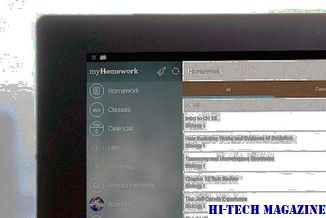
IOS फाइल ऐप iOS के लिए एक क्रांतिकारी अतिरिक्त है, लेकिन इसमें अभी भी कुछ बग्स हैं जो आपके दिन में सेंध लगा सकते हैं। उन्हें तुरंत हल करने का तरीका जानें।
कैसे itunes को ठीक करने के लिए विंडोज़ स्टोर ऐप चालक ने समस्या को स्थापित नहीं किया है

अपने iPhone या iPad को PC से कनेक्ट करने पर iTunes में 'Driver Not Installed' त्रुटि हो रही है? इसे ठीक करने के लिए इन समस्या निवारण युक्तियों का प्रयास करें।







